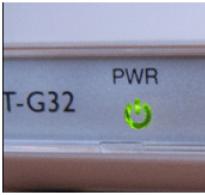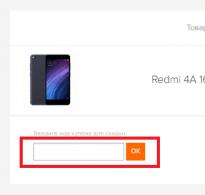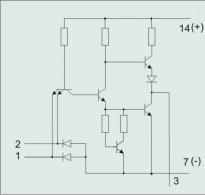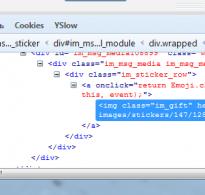Проверяем Айфон по IMEI. Как узнать какая у меня модель iPad Как узнать серийный номер iPhone
Не обратить внимания на проверку iPad о время его покупки – значит подвергнуть себя риску, связанному с вероятностью приобретения поддельного яблочного гаджета. Осуществить проверку Apple-планшета по серийному номеру, imei и прочим подтверждающим подлинность устройства параметрам несложно, поскольку такая возможность предусмотрена самим производителем. Поэтому отказываться от данной процедуры не стоит.
Проверка Айпад на оригинальность
Чтобы подтвердить подлинность покупаемого яблочного гаджета, необходимо провести ряд несложных действий. Выполнить все необходимые действия можно непосредственно в магазине.
Для начала необходимо определить серийный номер приобретаемого девайса. Он, как правило, состоит из 11 цифр и всегда написан на коробке (сразу же после «Serial»). Далее необходимо посетить официальный сайт компании Apple (с компьютера или мобильного гаджета), зайти в меню сервиса «Поддержка», а затем в раздел подтверждения права обслуживания. Остается только ввести серийный номер в расположенную на странице сервиса форму.
Суть идентификации серийного номера iPad заключается в том, чтобы найти его в базе производителя. В том случае если девайс подлинный, то сервис идентификации выдаст сообщение, что затребованные данные о гарантии отсутствуют, поскольку девайс еще не активирован. Это сообщение и есть подтверждением того, что приобретаемый Айпад является подлинным.
Если же планшет оригинальный, но уже был в использовании или подвергался ремонту, то система также выдаст соответствующее сообщение. В случае же с поддельным Айпад сервис вовсе не найдет серийный номер в своей базе.
Проверить подлинность iPad по imei можно с помощью сервиса SNDeepInfo. После введения 15-значного кода в специальную форму на сайте сервиса, он выдаст подробную информацию о планшете. В том числе технические и физические характеристики, включая цвет девайса, дату производства и так далее. Таким образом, проверка девайса по imei позволит сопоставить показатели покупаемого устройства с теми, которые были ему присвоены во время производства. Чтобы узнать imei, достаточно набрать комбинацию *#06# и нажать на кнопку вызова.

Выполнив проверку по серийному номеру и идентификатору планшета, в принципе можно быть уверенным в том, что в магазине предлагают приобрести подлинный Айпад. Однако для полного подтверждения этого лучше, чтобы была выполнена проверка комплектации поставки, которая должна включать:
- зарядное устройство;
- USB-переходник;
- инструкцию (безусловно, на русском языке);
- две фирменных наклейки.
Никаких наушников и прочих аксессуаров в коробке с планшетом не должно быть.

Также необходимо сверить расположенный на коробке серийник девайса с размещенный на самом устройстве. Проверка планшета на оригинальность закончена, теперь можно смело отдавать деньги продавцу, активировать устройство и использовать его по своему усмотрению.
Важно! Иногда в магазинах предлагают уже происшедшие процедуру активации iPad. От покупки таких устройств лучше отказаться, поскольку в будущем могут возникнуть проблемы с гарантией, а также установкой и обновлением программ.
Рынок планшетов изменился коренным образом после появления первых iPad. Эти принципиально новые «яблочные» гаджеты сумели не только добиться большой популярности, но и вытеснить с лидирующих позиций своих основных конкурентов в данной нише. И до сих пор iPad остаются устройствами, на которых первыми выходят интересные проекты, и которые используют в равной степени как для досуга, так и в профессиональной деятельности.
Вконтакте
Единственным существенным недостатком «яблочных» планшетов является их высокая цена. Но даже при скромном бюджете можно найти выход – например, купить устройство, бывшее в употреблении. Однако такое приобретение имеет свои нюансы, которые обязательно стоит для себя прояснить. Рассмотрим главные рекомендации по поводу покупки б/у планшета.
Оптимальное время
По объективным причинам существует время наиболее подходящее для покупки. В частности, сразу же после презентации новых гаджетов Apple, владельцы устаревших устройств принимаются активно от них избавляться, чтобы затем купить новинку. В такой период времени есть все шансы найти вариант в отличном состоянии и при этом по гуманной цене. Как правило, Apple анонсирует обновление линейки планшетов весной, и потому желательно начинать мониторить объявления именно к этому времени.

Что проверять при покупке iPad с рук?
Для начала важно, конечно же, узнать подробности о внешнем виде устройства, его работоспособности и комплектации. Следует также уделить внимание причине, по которой гаджет выставляют на продажу. Очень низкая цена должна насторожить покупателя, так как за таким заманчивым предложением может скрываться мошенническая схема.
Даже если пользователь считает себя сведущим в ПО и его не страшат устройства с устаревшей iOS или джейлбрейком, настоятельно рекомендуется соблюдать следующее:
Не покупайте iPad удаленно
Никогда не покупайте гаджет дистанционно, а только при личной встрече с продавцом. Иначе Вы никак не сможете проверить некоторые важные моменты, о которых будет сказано в последующих пунктах.
Попросите предъявить чек о покупке
Отсутствие чека не говорит о том, что устройство было украдено, но является дополнительным фактом, подтверждающим, что продавец iPad действительно является владельцем.
Проверьте отсутствие привязки iPad к какому-либо Apple ID (блокировку активации)
- Откройте приложение Настройки и перейдите в раздел iCloud (начиная с iOS 10 этот раздел находится в меню Apple ID в самом верху страницы). В этом разделе не должно быть указано никаких аккаунтов. Строки для ввода Apple ID должны быть пустыми. В противном случае, попросите владельца выйти из учетной записи iCloud с выключением функции Найти iPhone .
- Обязательно попросите продавца в Вашем присутствии произвести полный сброс настроек и удаление контента. Для этого необходимо запустить приложение Настройки и перейти по пути: «Основные » → «Сброс », и выбрать пункт «Стереть контент и настройки » (). Устройство будет сброшено в заводские настройки. После перезагрузки на экране появится экран приветствия. Пройдите этапы первоначальной настройки (выбора языка, региона, страны и подключения к сети) после чего начнется активация устройства. Если на экране появится запрос пароля и идентификатора прошлого владельца, значит, устройство все еще привязано к его аккаунту . Если же iOS «пропустила» вас на домашний экран (рабочий стол) без просьб о вводе пароля для Apple ID, значит iPad может использоваться новым владельцем.
В случае, если в разделе iCloud указан чей-то Apple ID и продавец всячески отказывается от выхода из учетной записи, а также сброса устройства к заводским настройкам, верните устройство продавцу - такой iPad покупать, естественно не стоит.
Проверьте соответствие модели
Так как модели iPad с виду отличить иногда достаточно сложно, мы рекомендуем воспользоваться официальным сервисом Apple для проверки права на гарантийное обслуживание. Где после ввода серийного номера система выдаст действительное наименование (модель) устройства. 
Проверьте соответствие версии (объем накопителя, наличие слота для SIM-карты)
Не стоит забывать о комплектации (версии) планшета. Проверить, отвечают ли указанные продавцом характеристики реальным, можно в разделе «Настройки » → «Основные » → «Об этом устройстве ». Внешне же планшеты с 16 ГБ и 128 ГБ на борту совсем не отличаются, потому необходимо перестраховаться и лично убедиться, что владелец не приврал о своем гаджете.

Если продавец указал поддержку , то обратите внимание на наличие на боковой грани слота для SIM-карты. Кроме того, в верхней части iPad с поддержкой 4G (cellular-версия) размещена пластиковая вставка.

Мобильная яблочная продукция поистине уникальна, но это никак не связано с ее превосходным внешним видом, качественными материалами корпуса, удобством использования или софтом, хотя все это тоже играет не последнюю роль. Причиной моего выбора в пользу «iPad» и «iPhone» стал большой срок поддержки каждого устройства, что очень выгодно отличает их на фоне полугодичного цикла выпуска обновлений для девайсов на «Android». Именно огромный срок полезного использования позволяет вторичному рынку устройств от компании из Купертино процветать. Да, устройства от «Apple» могут стать отличной покупкой с рук, но давайте разберемся, как не попасть впросак, отдавая свои кровные незнакомому человеку за кусочек метала, стекла и пластика? Как обезопасить себя от покупки неисправного устройства? Как проверить бывшее в употреблении устройство перед покупкой?

1. Ознакомиться с внешним видом нового устройства
Забавно, но количество ситуаций, когда недобросовестные продавцы втюхивали подделки вместо оригинальных устройств, просто огромно. Продвинутые пользователи на этом моменте могут усмехнуться, но даже их можно обмануть хорошей копией телефона или планшета, поверьте! Дабы не попасть пальцем в небо, надо точно знать, как выглядит настоящее устройство в самых мелких деталях (для этого будет достаточно немного времени повертеть его в руках в любом магазине).

2. Внешний осмотр дефектов устройства
После того, как Вы определились, что устройство перед Вами на самом деле именно то, которое Вы бы хотели купить, надо провести его внешний осмотр.
2.1. Внешне устройство от нового должно отличаться лишь потертостями и мелкими царапинами. Любые аномальные выпирания или вмятины должны сразу Вас оттолкнуть.
2.2. Загляните в гнездо наушников, посветив в него фонариком, определите цвет точки на самом его дне. Красный является индикатором попадания влаги, что также недопустимо.

3. Осмотр экрана устройства
3.1. Надавите на поверхность дисплея, под стеклом не должны появиться большие разноцветные разводы, они являются свидетельством замены экрана на некачественный.
3.2. Проверьте наличие битых пикселей на экране. Для этого можно открыть любое приложение с преимущественно белым фоном, любые неизвестные темные точки являются нехорошим знаком. Пользоваться устройством с такими дефектами, конечно, можно, но это может снизить удовольствие от этого процесса.
3.3. Проверьте наличие артефактов экрана. Среди тех, что нам встречались, забавными были светлые полосы на темном фоне, а также эффект памяти. Последний проявляется в остаточном отображении чего-либо на экране уже после смены картинки.

4. Проверка камер
4.1. Запустите приложение камеры и сфотографируйте как передней, так и задней камерами. Если модули камеры работают некорректно, то приложение либо вообще не запустится, либо будет выдавать какие-либо ошибки.
4.2. Сделайте фотографию однородной поверхности, если какие либо области фотографии будут темнее остальных, то возможны проблемы с сенсорами, или пыль под окошками камер. Если второй случай лечится простой чисткой, то первый доставит много хлопот.

5. Проверка звука
Здесь все очень просто, Вам необходимо убедиться, что планшетник проигрывает звуки как через внешний динамик, так и через наушники. Проблемы Вы сможете определить на слух.

6. Проверка модулей связи
6.1. Проверка «Wi-Fi». В этом пункте желательно иметь устройство, которое точно нормально работает с беспроводными интернет-сетями. Если работающее устройство находит сеть, а тестируемое нет, то возможны проблемы с аппаратной частью.
6.2. Проверка радиомодуля. Аналогичною процедуру надо провести с радиомодулем (если Вы, конечно, покупаете устройство с этой опцией). Всуньте сим-карту в планшет и проверьте, работает ли интернет посредством операторских сетей.
6.3. Проверка «Bluetooth». Можно попробовать установить связь с любыми устройствами, будь то гарнитура или беспроводная клавиатура.

7. Проверка датчиков
7.1. Проверка датчика освещения. Установите яркость экрана в позицию «автомат» и попробуйте использовать планшет в разных условиях, он должен адекватно изменять яркость в зависимости от окружающей обстановки.
7.2. Проверка магнитов для смарт-чехлов. Да, бывают и с ними проблемы, как ни странно. Возьмите любой смарт-чехол и потестируйте планшет с ним. Если чехол выключает экран устройства адекватно, то все здорово. (Внимание, убедитесь, что в настройках не отключена данная функция!)

8. Общее
Поэкспериментируйте с устройством в абсолютно обычном режиме использования максимально доступное время. При работе могут выявить себя проблемы с процессором либо чем-то другим. Не помешает также сверить серийные данные устройства и данные на его коробке. Несоответствие должно Вас насторожить.

Итак, мы рассмотрели максимальное количество необходимых факторов, знание которых помогут Вам купить на самом деле адекватное устройство, которое будет радовать Вас каждый день.
Часто, глядя на множество выставленных
на продажу товаров, он говорил себе:
«Как много есть на свете вещей,
без которых я могу обойтись!»
(Сократ)
Удачных покупок !
Новенький iPhone 6 или iPhone 6 Plus может позволить себе далеко не каждый. Если вы один из них, но очень хочется именно айфон (не обязательно последней модели), есть смысл купить его на вторичном рынке, то есть «бэушный». Как это сделать без последствий в виде аппаратных и программных неисправностей читайте под катом.
Покупка б/у айфона. Выбор продавца
Если вы впервые покупаете товар бывший в употреблении (б/у) через интернет, знайте, что мошенников на вторичном рынке в разы больше, чем добропорядочных продавцов. Следовательно, к выбору продавца подходите осторожно. Совет: не доверяйте никому!

Модель порядочного и здравомыслящего продавца бэушного айфона выглядит примерно так:
- Не скрывает свой контактный номер телефона.
- Не откажется от личной встречи.
- Не откажется от проверки состояния телефона.
- Не отдаст свой iPhone по цене ниже средней на вторичном рынке. Хотя всегда можно поторговаться на месте.
Полный комплект
Покупайте б/у iPhone в заводской комплектации и, если возможно, с чеком из магазина. Последний понадобится при обращении в службу поддержки Apple для восстановления контроля над , например.
Комплект iPhone:
- Смартфон.
- Фирменная коробка с штрихкодом и информацией об устройстве (модель, номер партии, серийный номер и IMEI).
- Зарядное устройство.
- USB-кабель.
- Проводная гарнитура Apple EarPods с кнопками управления и микрофоном.
- Скрепка для извлечения SIM-карты.
- Документация.

Не критично, если в комплекте к бэушному iPhone не будет блока питания, кабеля USB, наушников, скрепки и инструкции. Важно, чтобы была оригинальная коробка (для службы поддержки).
Проверьте соответствие данных в настройках iPhone и оригинальной упаковке
Проверьте, совпадает ли информация на коробке, в настройках iPhone в меню «Основные -> Об этом устройстве» и на задней крышке девайса. Соответствовать должны следующие данные:
- Модель . Например, ME305LL/A.
- Серийный номер (на задней крышке аппарата не указывается).
- IMEI . Сравните идентификатор указанный в информации об устройстве, на коробке и на лотке для SIM-карты.

Если любые из этих данных на коробке, в настройках телефона и на лотке SIM-карты отличаются — аппарат ремонтировали. Это же можно проверить по серийному номеру и IMEI.

Видео как найти серийный номер
Как проверить айфон по серийному номеру на подлинность
На специальной странице официального сайта Apple (Check Your Service and Support Coverage) в соответствующее поле введите серийный номер iPhone.

Если устройство оригинальное, система распознает его модель и выведет информацию о состоянии гарантии. Важно, чтобы в поле «Valid Purchase Date» (Действительная дата покупки) стояла галочка — это подтверждает, что аппарат оригинальный и приобретен в компании Apple.
Если с момента покупки девайса прошло больше года, международная гарантия Apple на него больше не действует. Информация об этом находится в строках: «Telephone Technical Support» (Техническая поддержка по телефону) и «Repairs and Service Coverage» (Срок гарантийного ремонта и обслуживания).
Если нужно больше информации, по тому же серийному номеру можно определить: модель телефона, страну для которой изготавливался, идентификатор и номер модели, основные технические характеристики (тактовая частота процессора, разрешение экрана, цвет корпуса, объем памяти), год и месяц выпуска, а также завод изготовитель.

Пример проверки моего iPhone 5s по серийному номеру:
- Serial number: F18LND37FF9R
- Nice Name: iPhone 5s (GSM/North America)
- Machine Model: iPhone6,1
- Family Name: A1533
- Model Number: ME296
- Group1: iPhone
- Group2:
- Generation:
- CPU speed: 1.3MHz
- Screen size: 4 inch
- Screen resolution: 1136×640 pixels
- Colour: Space Gray
- Production year: 2013
- Production week: 45 (November)
- Model introduced: 2013
- Capacity: 16GB
- Memory — flavour: xx
- Factory: F1 (China, Zhengzhou — Foxconn).
Это значит, что у меня iPhone 5s на 16 ГБ, GSM-модель A1533 серого цвета, произведен на заводе Foxconn в Zhengzhou в ноябре 2013 года.
Еще по серийному номеру можно идентифицировать восстановленный производителем iPhone (Refurbished). У таких аппаратов «серийник» начинается на «5K».
Чтобы вам было проще, я записал видео — как проверить серийный номер айфона:
Как проверить iPhone по IMEI
Исчерпывающую информацию об айфоне (и не только) можно получить по международному идентификатору мобильного оборудования (IMEI — International Mobile Equipment Identity), например.

IMEI iPhone выгравирован на его задней крышке и лотке для SIM-карты, указывается на этикетке со штрихкодом на упаковке и в «Настройках -> Основные -> Об этом устройстве». В приложении «Телефон» наберите комбинацию «#06# » и IMEI айфона будет выведен на экран.
Коротко: Если у вас никогда не было айфона и вы не можете определить его оригинальность по внешнему виду, проверьте iPhone по серийному номеру на официальном сайте Apple и сверьте данные в информации об устройстве и на его упаковке. Этого достаточно.
Для справки: Если в настройках айфона в информации об устройстве нет данных в строках «Адрес Wi-Fi», «Bluetooth» или «Прошивка модема», значит не работают модули Wi-Fi, Bluetooth или модем соответственно.
Проверка бэушного айфона на предмет механических повреждений
Осмотрите айфон визуально, проверьте:
- Состояние корпуса.
Желательно, чтобы на устройстве не было сколов, царапин и вмятин.

- Органы управления (кнопки «Home» и «Power», качелька регулировки громкости, переключатель виброрежима). Кнопки должны работать мягко и бесшумно, не должны залипать и проваливаться. На нажатия кнопок аппарат должен реагировать мгновенно.
- iPhone разбирался?
Разговорный динамик (рядом с фронтальной камерой) должен быть закрыт сеточкой. Головки винтов на нижнем торце по сторонам от разъема для зарядки/синхронизации не должны быть повреждены.

- Ремонтировался?
Оттенки кнопки «Home» и защитного стекла, должны быть одинаковыми. Порт зарядки/синхронизации и гнездо для наушников должны быть в цвет с айфоном. Надавите на экран, оригинальная сенсорная панель «не плывет» (нажатия не оставляют следов).

- iPhone Neverlock (разблокированный) или «залоченный».
Извлеките лоток для SIM-карты, в нем не должно быть никаких накладок на «симку» (адаптеры для аппаратного анлока Gevey или r-Sim). Вставьте свою SIM-карту — подключение «незалоченного» iPhone к сотовой сети происходит быстро.

- Сенсорная панель. Разблокируйте iPhone, нажмите и удерживайте палец на экране до тех пор, пока иконки приложений не начнут «плясать», медленно протяните любую иконку по всему экрану. Она не должна «отрываться» от пальца.
- Разговорный динамик и микрофон. Позвоните кому-нибудь, вы и вас должно быть хорошо слышно (иногда это зависит в том числе и от качества связи).
- Модуль Wi-Fi.
Включите Wi-Fi и подключитесь к беспроводной сети, проверьте доступ к интернету в Safari. На холодную модуль Wi-Fi работает исправно — поломка всплывает после нагревания, поэтому не выключайте Wi-Fi еще как минимум 5 минут.

- Камера и автофокус. Запустите приложение «Камера», нажмите на область экрана для автофокусировки.
- Датчик приближения. Позвоните кому-нибудь, во время разговора — прикройте пальцем верхнюю часть экрана справа от разговорного динамика — экран должен потухнуть.
- Акселерометр. Запустите любое штатное приложение (Сообщения, Контакты, Календарь, Фото), поверните iPhone — экран должен повернуться вслед за устройством.
- Наушники. Подключите гарнитуру в гнездо для наушников, запустите приложение «Музыка» и включите воспроизведение. Проверьте, регулировку громкости, переключатель треков и управление воспроизведением.
- Контакт с водой.
Посветите фонариком в разъем для наушников, если обнаружите в нем красный маркер (индикатор попадания влаги), значит аппарат был в контакте с водой.

- Внешние динамики. Включите воспроизведение музыки, звук должен быть чистым, без хрипов.
- Снимите защитные пленки, они скрывают царапины.
Проверка блокировки iPhone по Apple ID
Оригинальность, внешнее состояние и работоспособность бэушного айфона важны, но даже оригинальный, полностью исправный и идеальный внешне девайс может быть абсолютно бесполезным, если он заблокирован блокировкой активации (Activation Lock). iPhone с включенной функцией « » нельзя и
Конечно, у большинства техника Apple ассоциируется с высоким качеством, продуманной технологичностью и неким уровнем пользования. Но не все могут себе позволить покупать самые последние модели или просто новые устройства. Для таких людей функционирует весьма развитый вторичный рынок. Другими словами, есть возможность существенно дешевле купить, например, iPad, бывший в пользовании.
Но точно так же развит серый рынок, где продают в лучшем случае поврежденные или краденые, а в худшем – просто поддельные устройства. Как iPad проверить по серийному номеру и тем самым обезопасить себя при покупке, расскажем в этой статье.
Внешние признаки
К сожалению, тех, кто хочет нечестным путем заработать на продаже техники Apple, даже больше, чем честных продавцов. Следовательно, выбирать устройство нужно очень аккуратно. И одним из источников полезных знаний о планшете станет проверка iPad по серийному номеру.
Вначале, конечно же, проверяйте серийный номер в меню планшета. Для этого нужно войти в «Настройки»> «Основные»> «Об этом устройстве» и там найти нужный нам набор символов.
Первым признак, что все в порядке, – совпадение этих знаков с нанесенными на коробке.
Еще вы можете сравнить номер модели и, если у вас версия Cellular, то и IMEI. Кстати, IMEI еще нанесен на лоток SIM-карты.
Если нет коробки
Но если коробка была утеряна или выброшена, тогда как по серийному номеру проверить айпад? Для этого случая существует официальная страница Apple в интернете. Или же в поиске наберите Check Your Service and Support Coverage. Зайдя на страницу, в отведенное поле введите серийный номер планшета.
При условии оригинальности устройства система выдаст вам много важной информации о нем: вы узнаете о гарантии, о дате покупки, если она была официальной.
Из этого ресурса вы уже узнаете целевую страну, где должен был продаваться планшет, когда он был выпущен и на каком заводе. Тут же можно узнать, было ли устройство «Refurbished» – восстановлено производителем после обращения по гарантии.
В общем, это все, что можно узнать из серийного номера планшета. Согласитесь – немало.
Как проверить iPhone или iPad по серийному номеру на сайте Apple: Видео